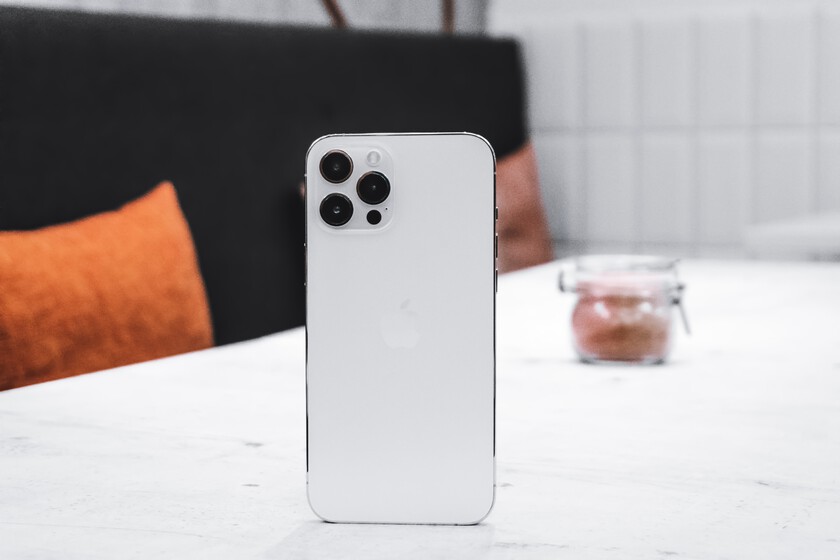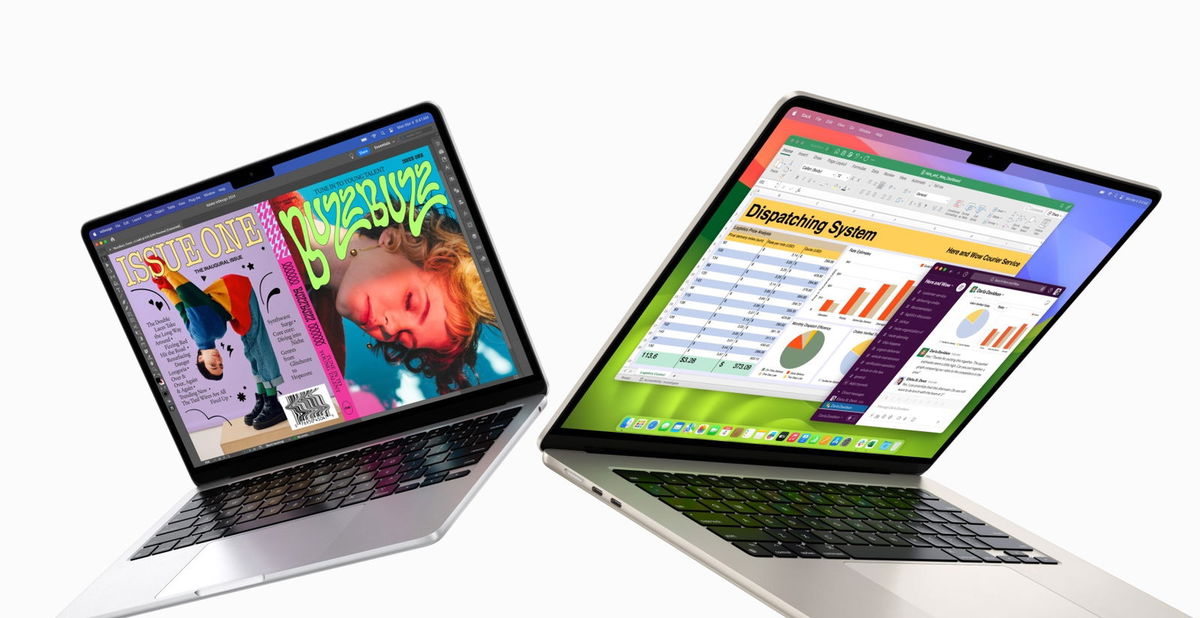With the steps of the iOS versions, it is inevitable that our escape functions are really useful. Por eso, in this article hemos compiled the best 33 tips poco conocidos de iOS para usar en nuestro iPhone or iPad. Let’s go.
iOS tricks that sound of todo menos conocidos
- Add a segundo rostro to Face ID if you see errors in reconocernos en determinadas situaciones. Podemos hacerlo en Ajustes > Face ID y código > Configurar un aspecto alternativo. Está pensado para, por ejemplo, artists que se maquillan mucho o deportistas que lleven equipamiento en la cara como los esquiadores. Pero también sirve si Face ID no nos reconoce como nos gustaria
- En el Selector de app o el Control Center, donde vemos las apps que hemos usado recientemente podemos cerrar varias apps al mismo tiempo si las deslizamos con dos o tres dedos.
- Personalizar el Center of Control de nuestro device y añade la función de Audición. However active we can be, we can use our iPhone as a micro remote from which we can transmit sound to our AirPods.
- ¿Sabías que podemos grabar un video de la pantalla de nuesto iPhone y iPad con todo lo que sucede en ella? Para ello, volvamos al Centro de Control en los Ajustes y añadamos la grabación de pantalla. Cuando lo tengamos, solo tenemos que desplegar este panel y activarlo.
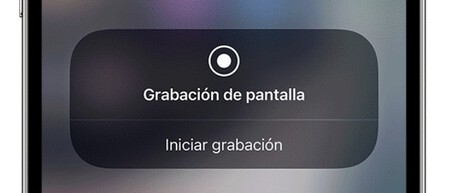
- En la calculadora, podemos deslizar el dedo a derecha o izquierda si queremos borrar algún número introducido.
- Un clásico de iOS: agitar nuestro device para deshacer la última acción realized, por ejemplo, cuando hemos borrado un texto sin querer.
- Búsqueda de canciones mediante su letra en Apple Music, para lo que tan sólo tenemos que introducir un fragmento de la letra y darle a buscar.
- Muestra los favicons o iconos de los sites web en Safari desde Ajustes > Safari > Mostrar icons en las pestañas.
- If you keep your contraseñas guardadas en el llavero de iCloud, you can access los sites web sin tener que teclear el usuario y contraseña cada vez. Bastará con que Touch ID o Face ID nos recognizcan y lo harán automatically.
- If tenemos muchas pestañas abiertas in Safari, podemos ir al principio del todo y utilizar el buscador para encontrar la que necesitemos. Al teclear una palabra, se mostrarán solo las pestañas que la contengan (vía Twitter).
- Siguiendo con este truco y tras haber buscado una palabra, podemos mantener el botón de Cancelar pulsado para cerrar únicamente estas pestañas.
- Choose la voz de hombre o mujer en nuestro idioma para Siri desde Ajustes > Siri y Buscar > Voz de Siri. Cambiará en todos nuestros devices tras descargar los datos necesarios.
- If estamos navegando por Safari y tenemos que hacer otra cosa, puedes pedirle a Siri “Recuérdame que mire esto dentro de media hora” para que no se nos olvides después .
- Podemos hacer varias capturas de pantalla seguidas apretando la combinación de botones adecuada y después editarlas una tras otra.
- If you go to introduce a number in el teclado virtual, podemos keep pulsating the botón del teclado numérico y deslizar el dedo hasta la cifra correcta. Al soltar, volverá el teclado normal automatically.
- To avoid that the captures are accumulated in our iPhone or iPad, you will edit them and you will have to read them OK and you will start pulsing “Eliminate captura de pantalla”.
- Hay montones de Atajos de Siri, pero este para descargar vídeos colgados en Twitter, Facebook e Instagram es de lo más útil.
- Decirle a Siri que deactivate o borre todas nuestras alarmas de golpe para no tener que ir una a una.
- En el iPhone podemos maintain pulsada la barra espaciadora para mover el cursor donde queramos.
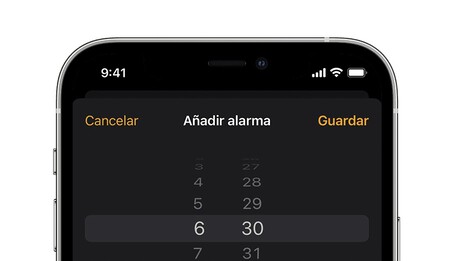
- En ambos casos, si tocamos con otro dedo sobre el teclado virtual, comenzaremos a seleccionar el texto. Muy útil para borrar o dar formato en Notas, por ejemplo.
- ¿Sabías que podemos sacar photos pulsando el botón físico to undergo el volumen? Is a trick that in ocasiones hace that sea más cómodo to obtain the photo that queremos.
- If necessary select various photos in the photo to compare them, add an album or eliminate them, select them first and deslizar el dedo a la derecha y hacia abajo. Veremos cómo se van añadiendo más a gran velocidad.
- Podemos hide the photos in you iPhone if you follow this tutorial.
- Y también podemos protegerlas con contraseña siguiendo estos pasos.
- Compartir la contraseña de tu Wi-Fi de casa con otros usuarios iOS easily de esta manera: pedimos que intenden entrar en nuestra red mientras tenemos nuestro iPhone unlocked. Nos aparecerá una invitación a compartir la contraseña con ellos.
- Consult the phone numbers that have been blocked in Settings > Phone > Blocked and Caller ID. Aquí podremos eliminar or añadir nuevos numbers.
- ¿Our Mandan promotional messages and no sabemos as blockarlos? Aquí contamos cómo hacerlo paso a paso.
- Podemos compartir contraseñas desde nuestro llavero de iCloud a otros usuarios mediante AirDrop. Go to Ajustes > Contraseñas y mantenemos pulsado sobre una contraseña para compartirla. It will be kept in the iCloud llavero de quien la reciba.
Imagen | Mark Chan